MS Word har tre olika visningslägen;Läsläge, utskriftslayout och webblayout. När du lämnar en MS Word-fil och öppnar den igen, kommer den ihåg det läge du använde när du stängde den. Detta gäller endast sparade dokument. Du kan inte använda samma inställning för ett nytt MS Word-dokument. Ett nytt MS Word-dokument öppnas alltid i utskriftslayouten. MS Word har också ett annat, mindre känt läge som heter Outline View. Konturvy visar alla rubriker i dokumentet som en lista. Det är ett bra sätt att flytta ett avsnitt till ett annat. Om du vill öppna ett MS Word-dokument i dispositionsvyn som standard kommer du att behöva lite makro för det.
Aktivera utvecklarfliken
Makron spelas in från fliken utvecklare. Som standard är den här fliken inte aktiverad i MS Word. För att aktivera det, öppna MS Word och gå till Arkiv> Alternativ.
Välj alternativet 'Anpassa' i fönstret AlternativRibbon-fliken. Den här fliken är uppdelad i två kolumner. I kolumnen till höger väljer du 'Utvecklare' och klickar på Ok. Utvecklingsfliken läggs till i bandet i MS Word.

Spela in dispositionsmakro
Öppna MS Word och gå till fliken Utvecklare på bandet. Klicka på "Makro" för att spela in ett nytt makro. Namnge det 'AutoOpen' och klicka på 'Create' i det nya makrofönstret.
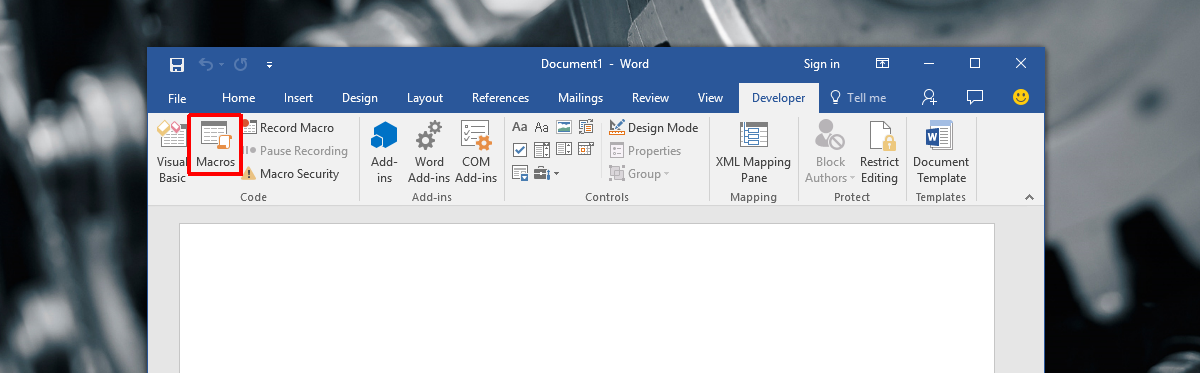
Makroeditorn öppnas. Klistra in följande i makroen och spara det.
Sub AutoOpen() " " AutoOpen Macro " " ActiveWindow.View.Type = wdOutlineView ActiveWindow.View.ShowHeading 1 End Sub
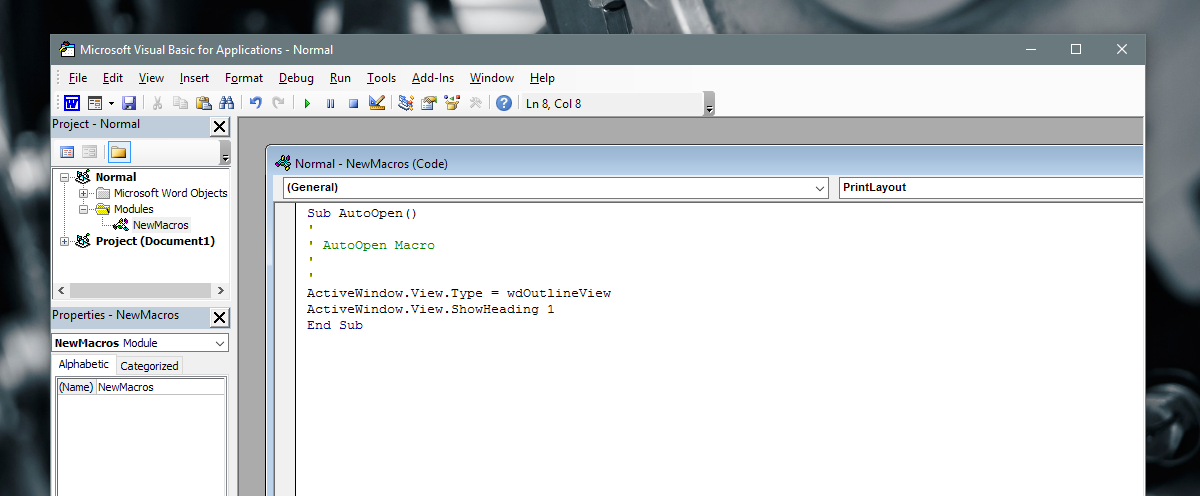
Det är allt du behöver göra.
Begränsning
Det här fungerar bara för ett dokument som du har sparat. När du öppnar ett nytt tomt MS Word-dokument öppnas det fortfarande i utskriftslayoutläget. Begränsningarna som gäller för standardlägena i MS Word gäller också detta makro.
Om du någonsin har använt Outline View i MS Word, duvet att det kan utöka en nivå en rubrik för att avslöja dess underrubriker. Detta makro kommer inte att göra det. När du öppnar ett MS Word-dokument i dispositionsvy som har rubriker på flera nivåer, kommer det bara att lista nivå 1 rubriker. Du kan naturligtvis utöka nivå 1-rubrikerna genom att klicka på dem.
Microsoft låter inte en användare välja vilket läge MSWord öppnas som standard. Utskriftsvyn är kanske den mest populära layouten för ett nytt dokument så beslutet att utelämna alternativet är vettigt. Det är meningslöst att öppna ett nytt dokument i läsläge så att det bara lämnar HTML-vyn. Det är troligt att mycket få användare behöver öppna Word i HTML-vyn som standard, och därför måste du använda makron om du har ett speciellt behov.













kommentarer